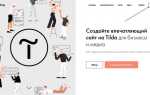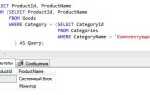Drupal – это система управления контентом с открытым исходным кодом, подходящая для разработки сложных сайтов с гибкой структурой. Она особенно эффективна при работе с многоуровневыми меню, пользовательскими ролями и кастомными типами контента. Версия 10, актуальная на 2025 год, предлагает улучшенный интерфейс, поддержку Symfony 6 и интеграцию с CKEditor 5.
Перед началом необходимо установить стек: Apache/Nginx, PHP 8.1+, MariaDB/MySQL. Также потребуется Composer – официальный способ установки Drupal и зависимостей. Убедитесь, что на сервере активированы модули PHP pdo_mysql, mbstring, gd, xml, json, opcache.
Инициализация проекта начинается с команды composer create-project drupal/recommended-project my_site_name_dir. После установки необходимо настроить виртуальный хост и перейти в браузере по адресу, соответствующему домену проекта. В процессе установки система предложит выбрать язык, ввести данные для подключения к базе данных и создать учётную запись администратора.
На следующем этапе настраиваются модули ядра и подключаются дополнительные: Pathauto для генерации ЧПУ, Admin Toolbar для ускоренного доступа к административному меню, Metatag для SEO-настроек. После этого можно создавать кастомные типы материалов, поля и таксономии через административную панель, без написания кода.
Темing реализуется с помощью Twig-шаблонов. Базовая тема разрабатывается в каталоге themes/custom. Рекомендуется использовать тему, основанную на Starterkit, чтобы избежать изменения ядра. Для управления стилями и скриптами используется файл .libraries.yml и команда drush cr для сброса кэша.
По завершении базовой настройки стоит включить кэширование, установить модуль Shield для защиты от индексации в процессе разработки и подготовить сайт к деплою. Для переноса между окружениями применяются конфигурационные файлы из каталога config/sync и команды drush config-export и drush config-import.
Выбор версии Drupal и подготовка хостинга
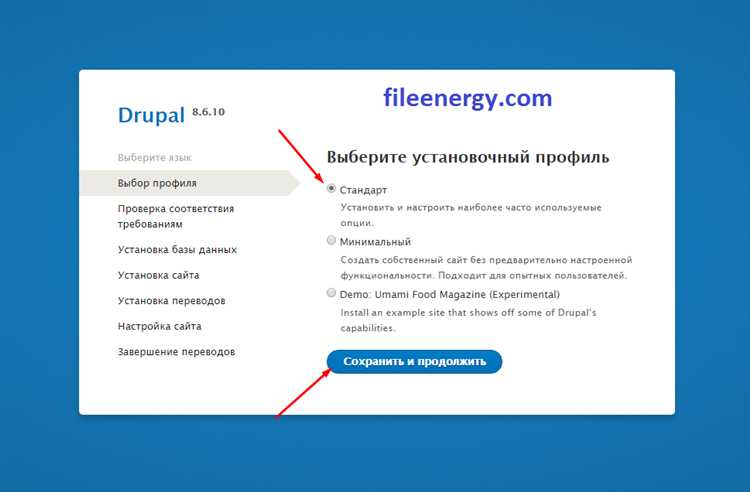
Для новых проектов используется только актуальная ветка Drupal 10. Поддержка Drupal 9 завершится в ноябре 2023 года. Более ранние версии не актуальны из-за отсутствия обновлений безопасности и несовместимости с современными библиотеками.
Перед установкой необходимо проверить требования Drupal 10:
- PHP 8.1 или 8.2 (8.3 поддерживается частично, но может вызывать ошибки в модулях)
- База данных: MariaDB ≥ 10.4, MySQL ≥ 8.0, PostgreSQL ≥ 12, SQLite ≥ 3.26
- Веб-сервер: Apache 2.4 с mod_rewrite или Nginx с соответствующей конфигурацией
- Composer версии 2.x для установки зависимостей
Хостинг должен обеспечивать SSH-доступ, поддержку Composer, cron и возможность установки сертификатов HTTPS. Без SSH работать с зависимостями и сборками неудобно.
Рекомендуется VPS с минимальными параметрами:
- 2 ГБ оперативной памяти
- 2 CPU
- SSD от 20 ГБ
- ОС: Ubuntu 22.04 или Debian 12
На сервере устанавливаются:
- PHP с модулями: gd, mbstring, xml, curl, json, zip, opcache, pdo
- СУБД (чаще всего – MariaDB)
- Веб-сервер (Apache или Nginx)
- Composer (устанавливается глобально)
Также настраиваются права пользователя, директории под веб-проекты и файлы конфигурации для автоматизации (например, cron для выполнения задач Drupal).
Установка Drupal вручную на сервер

Скачайте актуальную версию Drupal с официального сайта drupal.org. Архив распакуйте в корневую директорию проекта на сервере, например, в /var/www/html/название_сайта.
Убедитесь, что на сервере установлены PHP (от 8.1 и выше), веб-сервер (Apache или Nginx) и СУБД (MySQL/MariaDB). Для Apache активируйте модуль mod_rewrite.
Создайте базу данных и пользователя в СУБД с полными правами доступа к этой базе. Пример для MySQL:
CREATE DATABASE drupal_db CHARACTER SET utf8mb4 COLLATE utf8mb4_general_ci;
CREATE USER 'drupal_user'@'localhost' IDENTIFIED BY 'пароль';
GRANT ALL PRIVILEGES ON drupal_db.* TO 'drupal_user'@'localhost';
Выставьте права на директории sites/default и sites/default/files на запись для веб-сервера. Если файл default.settings.php существует, скопируйте его как settings.php:
cp sites/default/default.settings.php sites/default/settings.php
Временно установите права 664 на settings.php и 775 на sites/default, чтобы Drupal мог записать конфигурацию при установке.
Откройте сайт в браузере и следуйте установочному мастеру: выберите язык, укажите параметры подключения к базе данных, настройте сайт и создайте учётную запись администратора.
После завершения установки установите права 444 на settings.php и 755 на sites/default.
Проверьте доступность сайта и корректность работы установленных модулей.
Настройка базы данных и конфигурационного файла settings.php
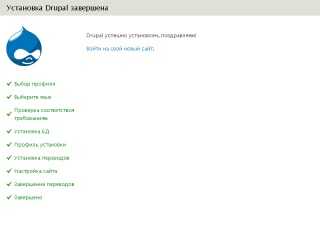
Создайте новую базу данных в панели управления хостингом или через командную строку. Для MySQL используйте команду:
CREATE DATABASE drupal CHARACTER SET utf8mb4 COLLATE utf8mb4_general_ci;
Создайте пользователя и задайте пароль. Назначьте пользователю все права на созданную базу данных:
GRANT ALL PRIVILEGES ON drupal.* TO 'drupal_user'@'localhost' IDENTIFIED BY 'your_password';
Перейдите в директорию sites/default и скопируйте файл default.settings.php в settings.php:
cp sites/default/default.settings.php sites/default/settings.php
Установите права доступа на запись для файла и директории:
chmod 664 sites/default/settings.phpchmod 775 sites/default
После установки Drupal отредактируйте settings.php, чтобы задать параметры подключения к базе данных. Найдите массив $databases и замените значения:
$databases['default']['default'] = [
'driver' => 'mysql',
'database' => 'drupal',
'username' => 'drupal_user',
'password' => 'your_password',
'host' => 'localhost',
'port' => '3306',
'prefix' => '',
'collation' => 'utf8mb4_general_ci',
];
Проверьте, что параметр $settings['hash_salt'] содержит уникальное значение. При необходимости сгенерируйте его командой:
php -r "echo bin2hex(random_bytes(55));"
Добавьте сгенерированную строку в $settings['hash_salt'].
После завершения установки установите права доступа к файлу settings.php на чтение:
chmod 444 sites/default/settings.php
Создание структуры материалов с помощью типов контента и полей

Откройте админку Drupal и перейдите в раздел Структура → Типы материалов. Нажмите «Добавить тип материала». Укажите название, например «Статья», и при необходимости настройте параметры публикации, комментариев и URL-адресов. Сохраните тип.
После сохранения нажмите «Управление полями». По умолчанию доступны поля Заголовок и Тело. Для добавления нового нажмите «Добавить поле». Выберите тип, например «Текст (строка)», введите машинное имя и сохраните. На следующем шаге задайте метку, количество значений, ограничения длины и правила отображения.
Пример: чтобы добавить поле Автор книги, выберите тип «Текст (строка)», введите машинное имя field_author, установите ограничение длины (например, 128 символов) и разрешите только одно значение.
Для изображений выберите «Изображение», настройте максимальный размер, стили изображений, допустимые расширения и возможность загрузки нескольких файлов.
При необходимости добавьте поле со связью, например Ссылка на автора, с типом «Ссылка на материал». Укажите, какие типы материалов могут быть выбраны (например, только «Пользователь» или «Автор»), и настройте отображение – как ссылка, как заголовок или с определённым представлением.
Для повторного использования структур создайте дополнительный тип, например «Рецензия», и добавьте только те поля, которые нужны. Это исключит дублирование и упростит администрирование.
Если структура повторяется, создайте повторноиспользуемый набор через модуль Field Group или используйте вкладку «Экспорт» в разделе конфигурации, чтобы перенести типы и поля между сайтами.
Подключение и настройка пользовательской темы оформления

Создайте каталог темы в /themes/custom/. Название папки должно соответствовать системе транслитерации: строчные буквы, подчёркивания вместо пробелов. Пример: my_custom_theme.
Внутри каталога создайте файл my_custom_theme.info.yml со следующим содержимым:
name: 'My Custom Theme' type: theme description: 'Пользовательская тема' core_version_requirement: ^10 base theme: classy regions: header: 'Header' primary_menu: 'Primary menu' content: 'Content' sidebar: 'Sidebar' footer: 'Footer'
Создайте файл my_custom_theme.libraries.yml для подключения CSS и JS. Пример:
global-styling:
version: 1.x
css:
theme:
css/style.css: {}
js:
js/script.js: {}
dependencies:
- core/jquery
- core/drupal
- core/drupalSettings
Добавьте в my_custom_theme.info.yml строку libraries: с указанием подключаемой библиотеки:
libraries: - my_custom_theme/global-styling
Создайте папки css, js и templates в каталоге темы. Разместите стили и скрипты в соответствующих файлах. Для переопределения шаблонов скопируйте нужные .html.twig файлы из базовой темы или модуля и измените их структуру.
Активируйте тему через интерфейс: Оформление → Установить и установить по умолчанию. Либо используйте Drush:
drush theme:enable my_custom_theme drush config:set system.theme default my_custom_theme
Очистите кэш командой drush cr после внесения изменений. Это требуется при добавлении шаблонов, регионов и библиотек.
Настройка прав доступа и создание ролей пользователей
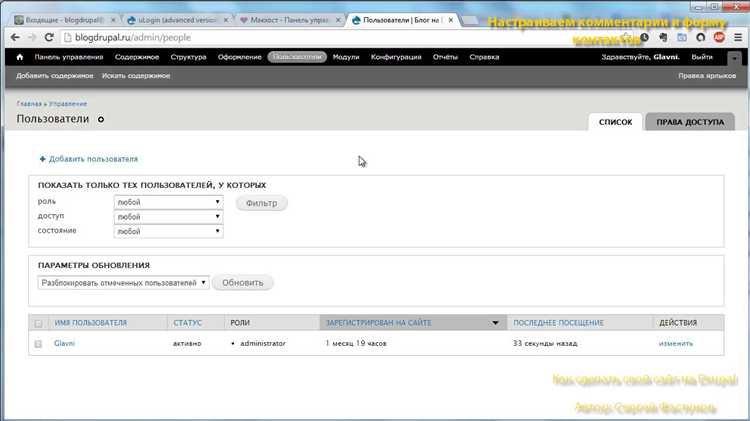
Создание роли происходит через админ-панель. Для этого перейдите в раздел «Конфигурация» > «Права доступа» > «Роли». Там можно создать новые роли, указав их название и описание. После создания роли важно сразу настроить её права.
Настройка прав осуществляется в разделе «Права доступа». Каждой роли можно назначить конкретные действия, которые она может выполнять. Например, вы можете настроить доступ к созданию контента, редактированию страниц или управлению настройками сайта.
Для каждого действия (например, «Создание узлов» или «Удаление комментариев») необходимо указать, какая роль имеет к этому доступ: «Разрешено», «Запрещено» или «Не определено». Это даёт полную гибкость в управлении правами пользователей.
Если необходимо ограничить доступ к определённым разделам сайта, используйте модули, такие как Content Access, для детальной настройки прав на уровне контента. Например, можно ограничить доступ к определённым типам контента для конкретных ролей.
Использование модулей для улучшения управления ролями: Модуль Role Delegation позволяет создавать более сложные структуры прав доступа, давая возможность делегировать управление ролями между различными администраторами. Это особенно полезно для крупных сайтов с несколькими уровнями управления.
Рекомендации: для каждого типа пользователей создавайте отдельную роль. Например, для редакторов и контент-менеджеров роль может включать доступ к редактированию контента, а для гостей – только просмотр материалов. Не рекомендуется назначать все права администратору, если это не требуется для его работы. Делайте роли как можно более специфичными для минимизации рисков безопасности.
Вопрос-ответ:
Что нужно для создания сайта на Drupal с нуля?
Для создания сайта на Drupal с нуля вам понадобятся следующие ресурсы: сервер с установленной операционной системой (например, Ubuntu или Windows), доступ к интернету, а также сам Drupal. Важным этапом будет установка PHP, MySQL или MariaDB, а также настройка веб-сервера (чаще всего используется Apache или Nginx). Кроме того, вам потребуется текстовый редактор для редактирования файлов конфигурации и администрирования сайта.
Как установить Drupal на сервер?
Для установки Drupal на сервер нужно выполнить несколько шагов. Сначала загрузите последнюю версию Drupal с официального сайта. Затем настройте сервер: установите необходимые пакеты, такие как Apache, PHP и MySQL. После этого распакуйте скачанный архив и поместите его в папку веб-сервера. Запустите установочный скрипт через браузер, следуя подсказкам на экране для настройки базы данных и администрирования сайта. Когда установка завершится, вы получите доступ к административной панели Drupal.
Что такое темы и модули в Drupal, и как их использовать?
Темы в Drupal — это внешний вид сайта, который можно настроить под нужды проекта. Они определяют, как будет отображаться контент на страницах. Модули, с другой стороны, добавляют функционал сайту. Например, можно установить модуль для создания форм, поиска, улучшенной безопасности или интеграции с внешними сервисами. Для установки модулей и тем зайдите в административную панель, в раздел «Модули» или «Внешний вид», выберите подходящий элемент и следуйте инструкциям для его активации и настройки.
Нужны ли знания программирования для работы с Drupal?
Для базового создания сайта на Drupal знания программирования не обязательны, так как многие задачи можно выполнить через административную панель. Однако, если вы хотите настроить сайт более гибко или создать сложные функциональные блоки, то знание PHP, HTML, CSS и JavaScript окажется полезным. Некоторые модули и темы позволяют легко изменять внешний вид и функциональность, но для более глубоких настроек или индивидуальных изменений код все-таки понадобится.
Как обеспечить безопасность сайта на Drupal?
Для обеспечения безопасности сайта на Drupal следует выполнить несколько шагов. Во-первых, регулярно обновляйте саму систему и все установленные модули, так как они могут содержать исправления уязвимостей. Во-вторых, настройте правильные права доступа для пользователей и ограничьте их в соответствии с их ролями. Важно также использовать сильные пароли и включить двухфакторную аутентификацию для административных аккаунтов. Кроме того, можно установить модули, которые повышают безопасность, например, модуль для защиты от атак типа «brute force» или для шифрования данных.
Как установить Drupal на сервер и настроить его для создания сайта?
Для начала нужно выбрать хостинг, который поддерживает PHP и базу данных MySQL. Затем скачайте последнюю версию Drupal с официального сайта и загрузите файлы на сервер. После этого настройте базу данных, создав её в панели управления хостингом. В процессе установки введите данные для подключения к базе и завершите настройку, следуя инструкциям на экране. После успешной установки откроется панель администратора, через которую можно управлять сайтом.
Какие шаги нужно выполнить для создания сайта на Drupal с нуля?
После установки Drupal необходимо выбрать тему оформления для сайта. В административной панели можно выбрать одну из стандартных тем или установить стороннюю, если требуется уникальный дизайн. Затем создаются основные страницы и контент, такие как статьи, блоги или страницы с контактами. Важно настроить структуру меню, добавить необходимые модули для расширения функционала, например, для SEO или безопасности. Завершающий шаг — настройка прав доступа для пользователей и настройка других параметров сайта, таких как поисковые фильтры и формы обратной связи.